Instagramで使用できるライブ配信機能、インスタライブ。芸能人やインスタグラマーなどの配信者に気軽に質問やコメントができ、推しの相手を身近に感じることができるとあって、インスタライブは人気のコンテンツです!そんなインスタライブのコメントが小さくできない!と困っている方必見!インスタライブのコメントを小さくする方法、非表示にする方法を調べました。「コメントを小さくできない!」という悩みを解消して、推しのインスタライブを存分に楽しみましょう!
インスタライブのコメントが小さくできない!
 SNSの代表格、Instagramで人気なのがインスタライブ。視聴者がリアルタイムで質問やコメントを送ると、配信者がすぐに答えてくれるので、インスタライブはファンにとっては嬉しいコンテンツですよね。ところが、「見ているときにコメントが多くてインスタライブに集中できない」「インスタライブのコメントは小さくできないの?」という声が…。調べてみたところ、インスタライブのコメントを小さくする方法が見つかりました!
SNSの代表格、Instagramで人気なのがインスタライブ。視聴者がリアルタイムで質問やコメントを送ると、配信者がすぐに答えてくれるので、インスタライブはファンにとっては嬉しいコンテンツですよね。ところが、「見ているときにコメントが多くてインスタライブに集中できない」「インスタライブのコメントは小さくできないの?」という声が…。調べてみたところ、インスタライブのコメントを小さくする方法が見つかりました!
- インスタライブ配信中の画面で、上から下へスワイプする
⇒コメント数が5つから2つになり、コメント欄が小さくなる
- コメントを元に戻すときはインスタライブ配信中の画面で下から上へスワイプする
残念ながらこの方法ができるのはiPhoneユーザーのみです。また、完全にコメント欄が消えるわけではないので、インスタライブのコメント欄を非表示にはできません。インスタライブのコメントを非表示にする方法は、次で紹介していきます!
今すぐインスタライブのコメントを非表示設定にする方法
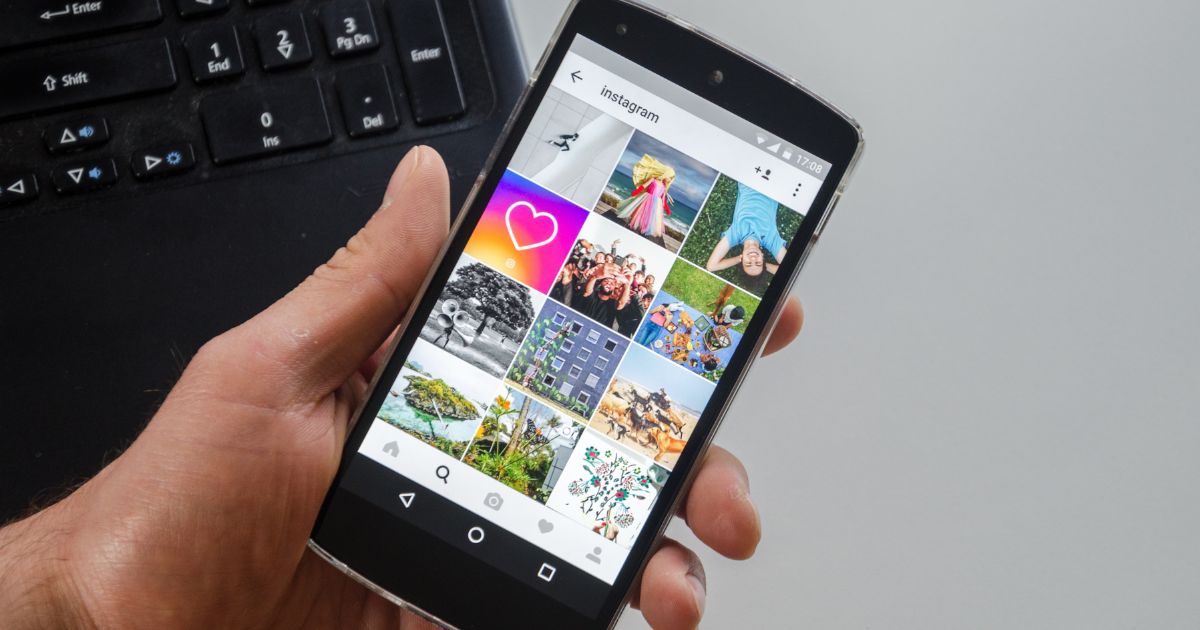 ここからは、インスタライブのコメントを非表示にする方法をご紹介します!調べてみると、インスタライブのコメントを非表示にする方法はデバイスによって変わることがわかりました。iPhone、 Android、PCそれぞれの方法をご紹介します!
ここからは、インスタライブのコメントを非表示にする方法をご紹介します!調べてみると、インスタライブのコメントを非表示にする方法はデバイスによって変わることがわかりました。iPhone、 Android、PCそれぞれの方法をご紹介します!
iPhoneのインスタライブコメント非表示設定方法
誰かインスタライブのコメント消す方法教えてスクショしたいのにケンティー全部被ってた😂😂
— おもち (@kf_sz37) December 27, 2022
iPhoneを使ってインスタライブのコメントを非表示にする方法を探したところ1つ見つかりました!
- インスタライブのコメント欄に「@?」を入力し、
コメント送信をせず画面を下にフリックしてコメント欄を消す
iPhoneユーザーの方はインスタライブのコメント欄に「@?」を入力するだけでコメントを非表示にできるようです。ただし、コメント入力欄は残るので、完全にインスタライブのコメントを非表示にできるということではないそうです。iPhoneユーザーの方は試してみてくださいね!
Androidのインスタライブコメント非表示設定方法
【SexyZoneインスタライブ終了】
わちゃわちゃ楽しそうでした🤍
コメント非表示にしたい方へ↓
インスタライブではコメント欄に
@?を入力して画面をタップすると
コメント非表示になります✨✨ pic.twitter.com/wfSYf1vjIN— 撮影情報 (@tvlocation_info) December 27, 2022
Androidを使ってインスタライブのコメントを非表示にする方法を探したところ2つ見つかりました!
- インスタライブのコメント欄に「@?」を入力し、
コメント送信をせず画面を下にフリックしてコメント欄を消す
- インスタライブ中の画面をタップする
1つ目は、インスタライブのコメント欄に「@?」を入力するだけでコメントを非表示にできるようです。AndroidユーザーもiPhoneユーザーと同様の方法でしたね。こちらもコメント入力欄は消せませんので、完全にインスタライブのコメントを非表示にできるということではないようです。
2つ目の方法はインスタライブ中の画面をタップするという方法です。
ただ、こちらの方法はインスタライブの最新バージョンでは使えなくなったという声もありました。
バージョン次第ではインスタライブのコメントを非表示にできないので、一度試してみてくださいね。
PCのインスタライブコメント非表示設定方法
はじめてインスタライブPCで見てみたんだけど、配信画面とコメントが別になってて他の表示もでないし大きく見れるし快適だった〜☺️✌️✌️
アーカイブもPCでみよ〜— む〜やま🍲 (@mumipy) October 5, 2022
PCを使ってインスタライブのコメントを非表示にする方法を探したところ1つ見つかりました!
- 「Stories for Instagram」を使ってインスタライブを視聴する
お持ちのPCにGoogle Chromeの拡張機能を追加することで、PCでインスタライブの視聴が可能になります。詳しい手順は次の通りです。
- Google Chromeをインストール
- Google Chromeを起動して画面左上にある「アプリ」を選択
- 表示された項目から「ウェブストア」を選択
- 画面左上「ストアを検索」に「IG Stories」と入力
- 検索結果から「IG Stories for Instagram」を選び「Chromeに追加」をクリック
- 「拡張機能を追加」ボタンをクリック
- ブラウザ版のInstagramを開いてログイン
- インスタライブ配信中のユーザーのアイコンをクリック
- インスタライブ画面右上にある「hide comment」ボタンをクリック
PCでインスタライブ見れるようにChromeの拡張機能追加したら
💕とかコメントとか表示されないって気づいた。
うん、動画保存するにもこっちの方がいいな。
独り言でした。
んで寝ます✨おやすみ~🌃✨— 🦋e★r☆i🦋低浮上 (@eri_hayane_ryo) November 19, 2019
いくつかの手順は必要ですが、PCはスマホよりも大きい画面でインスタライブの視聴が可能ですし、コメントを非表示にできることがわかりました。また、PCだとコメントがインスタライブ配信画像の隣に表示されるので、コメントが被らなくなります。自宅でゆっくりインスタライブを視聴する場合はPCで視聴するのがおススメですね!
一部の視聴者インスタライブコメントを非表示に設定できる?
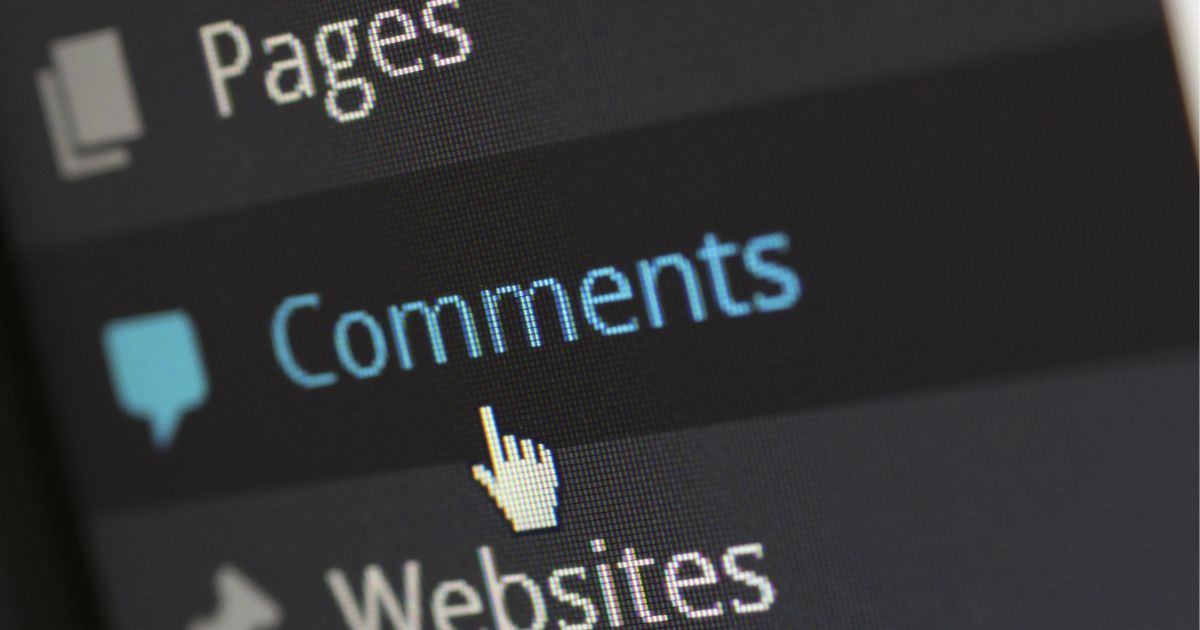 インスタライブを見ていると不快なコメントや、見たくない批判コメントなどが出てくることがあります。そんな時に一部の視聴者のインスタライブコメントを非表示にしたいと思いますよね。結論から言うと、視聴者側として一部の視聴者のインスタライブコメントを非表示にすることはできません。ただ、過剰な誹謗中傷や悪質なコメントは「報告」することで減らせる可能性があります。
インスタライブを見ていると不快なコメントや、見たくない批判コメントなどが出てくることがあります。そんな時に一部の視聴者のインスタライブコメントを非表示にしたいと思いますよね。結論から言うと、視聴者側として一部の視聴者のインスタライブコメントを非表示にすることはできません。ただ、過剰な誹謗中傷や悪質なコメントは「報告」することで減らせる可能性があります。
- インスタライブ視聴中に不適切なコメントを見つけたら、コメントをタップ
- 「コメントを報告」をタップ
すぐにこういったコメントが非表示になるわけではありませんが、インスタライブで見たくないコメントを減らす事にはつながります。インスタライブでこういったコメントを見つけたら報告するようにしたらいいですね!
インスタライブってコメント消す方法ないんかね。スクショに入り込むの困る。
— りゅーじ(ビッグヘッド) (@SIac44Wd5eb0Owk) September 22, 2022
では、配信者側として一部の視聴者のインスタライブコメントを非表示に設定できるのでしょうか。
ここからは配信者側がインスタライブのコメントを非表示にする方法を3つご紹介します。
- あらかじめインスタライブでコメントできない設定にする
- 表示してほしくないNGワードを設定する
- 特定の人をコメントできないように設定する
インスタライブのコメントを非表示にする方法として3つ挙げました。
詳しい設定方法を説明します。
- インスタライブ配信画面を開く
- 下部の「コメントする」の隣にある「・・・」をタップ
- 「コメントをオフにする」をタップ
インスタライブをするときに、配信者側でコメントできない設定にしておけば誹謗中傷などの嫌なコメントを見なくて済みますね。ただ、インスタライブの醍醐味である「リアルタイムでのやりとり」ができないので、インスタライブの視聴者側からすると少し寂しい気持ちになるかもしれませんね。
- マイページの右上にあるメニューボタンをタップ
- 「設定」をタップ
- 「プライバシー設定」をタップ
- 「非表示ワード」をタップ
- 「コメントを非表示」をオンにする
- 「詳細コメントフィルター」をオンにする
- 「カスタマイズした言葉・フレーズを管理」をタップ
- 非表示にしたいワードをコンマで区切って入力→「追加」をタップ
NGワード非表示の設定をしておけばインスタライブ中に嫌なワードが出てこないので安心して配信ができます。また、インスタライブのコメントだけでなく、投稿全般に適応されるので誹謗中傷対策として設定しておくといいですね。
- マイページの右上にあるメニューボタンをタップ
- 「設定」をタップ
- 「プライバシー設定」をタップ
- 「コメント」をタップ
- 「コメントをブロックする相手」をタップ
- ユーザー名で検索して「ブロックする」をタップ
コメントしてほしくない特定の相手がいる場合は、上記の方法で設定がおススメです。ブロックしてもインスタライブでコメントはできますが、配信者側や他のユーザーには非表示にできるので相手に気づかれる可能性は低いです。安心してインスタライブの配信ができそうですね。
インスタライブのコメントオフって配信者側しか設定できないのか
— おーさー (@osa_mcz) May 15, 2020
配信者側で一部視聴者のインスタライブのコメントを非表示にする方法が3つありました。2と3を設定するには、インスタライブ配信画面から離れる必要があるため、インスタライブを始める前にあらかじめ設定しておくのがおススメです。視聴者も配信者も安心してインスタライブを楽しめるようにしたいですね。
インスタライブ配信側の場合にもコメントを小さくできる?
インスタライブって配信者の方でコメントoffに出来るのね 初めて知った…
しかし美味しそうなハンバーグだった (⌒□⌒*)あーんするからこうやって食べさせて欲しい位美味しそう😋🍴🎶
だーすーの若妻感良いね(*`ω´)b#須田亜香里
#須田亜香里インスタライブ#格之進 #jnksisters pic.twitter.com/TsgBd6lgyF— ズッキー🌛 🌸︎︎︎︎︎☺︎🐰🎂 (@cjm550vcjm500v) November 24, 2020
インスタライブの視聴者側がコメントを小さくする方法は見つかりましたが、配信者側はインスタライブのコメントを小さくできるのでしょうか?調べてみましたが、インスタライブの配信者側がコメントを小さくする方法はありませんでした。小さくするのはできませんが、先ほど紹介した方法でインスタライブのコメントを非表示にすることはできます。インスタライブを配信する時にコメントが気になる方は、ぜひ試してみてください。
「インスタライブのコメントが小さくできない!非表示設定方法はある?」まとめ
 人気のコンテンツ、インスタライブのコメントを小さくする方法、非表示にする設定方法を大調査しました!
人気のコンテンツ、インスタライブのコメントを小さくする方法、非表示にする設定方法を大調査しました!
- 視聴者側
インスタライブ配信中の画面で、上から下へスワイプするとコメント数を減らすことができる(ただし、iPhoneユーザーのみ) - 配信者側
インスタライブのコメントを小さくする方法はない
- 視聴者側
・インスタライブ配信中にコメント欄に「@?」を入力する
・インスタライブ配信中に画面をタップする(ただし、Androidユーザーのみ) - 配信者側
・あらかじめインスタライブでコメントできない設定にする
・表示してほしくないNGワードを設定する
・特定の人をコメントできないように設定する
※設定方法の詳細は本文をご覧ください。
配信者と視聴者がリアルタイムでやり取りできるインスタライブ。コメントを小さくできない!と困っている人がいましたら、参考にしてみてください。インスタライブを両者が楽しい気持ちで参加できるように配信者も視聴者も設定してみるといいですね!
